App python django mysql
02 DE MARÇO, 2022 [#03]
Introdução
Nesse tutorial vamos nos concentrar nessas cinco tecnologias abaixo para o desenvolvimento do nosso pequeno projeto de teste:
- Linux
- Python 3.9
- Django 4.0
- AWS Elastic Beantalk
- MySQL
1 — Estrutura Inicial
Criação ambiente de desenvolvimento:
Vamos começar pelo mais básico de tudo que é criar nosso ambiente de desenvolvimento utilizando o virtualenv com os seguintes comandos abaixo. Estou trabalhando com sistema operação linux, distribuição Kubuntu, especificamente Ubuntu versão 21.10.
$ mkdir projects
$ cd projects
$ virtualenv -p python3.9 venv
$ source venv/bin/activate
Para simplificar e deixar mais organizado eu criei um novo diretório no meu computador chamado projects onde será colocado o meu novo projeto. Essa etapa se você quiser pode pular e colocar o seu projeto em qualquer lugar.
Instalação dos Requerimentos
Esses são os requerimentos básicos para o nosso projeto funcionar tranquilamente. Após executar a instalação dos pacotes não se esqueça de gerar o arquivo de requerimentos do sistema.
(env) $ pip install django==4.0
(env) $ pip install django-environ==0.8.1
(env) $ pip install mysqlclient==2.1.0
(env) $ pip install gunicorn==20.1.0
Criação Estrutura do Projeto Django
(env) $ django-admin startproject application
(env) $ cd application
(env) $ python manage.py startapp hello
Se você chegou até aqui, muito bem! Então a sua aplicação deverá ter essa estrutura de pastas representadas aqui em baixo.
projects/
│
├── application/
│ │
│ ├── application/
│ │ ├── __init__.py
│ │ ├── asgi.py
│ │ ├── settings.py
│ │ ├── urls.py
│ │ └── wsgi.py
│ │
│ ├── hello/
│ │ ├── migrations/
│ │ │ ├── __init__.py
│ │ ├── __init__.py
│ │ ├── admin.py
│ │ ├── apps.py
│ │ ├── models.py
│ │ ├── tests.py
│ │ └── views..py
│ ├── manage.py
│
└── vemv/
Nesse ponto, a nossa aplicação já pode ser executado local, colocando o seguinte comando python manage.py runserver no seu terminal.
Como nós ainda não realizamos a configuração do Banco de Dados MySQL, o Django traz configurações padrão para o banco de dados sqlite. Então ao executar a aplicação, será gerado automaticamente um arquivo db.sqlite3 dentro do projeto.
Nessa primeira execução você verá uma mensagem de alerta em vermelho representado na Imagem-01.
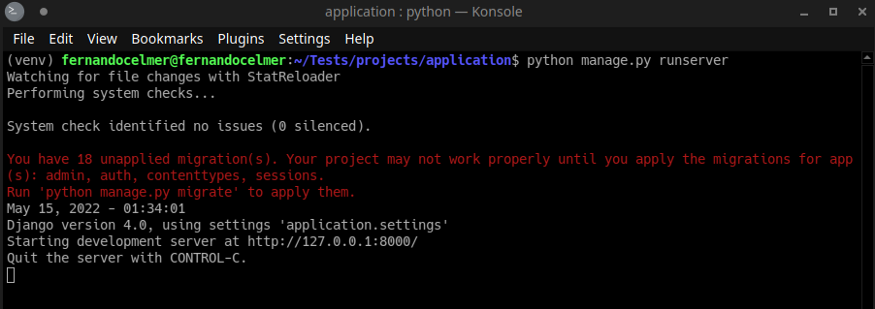
Imagem-01 - Terminal
IMAGEM-01 — Mensagem de alerta: You have 18 unapplied migration(s).
You have 18 unapplied migration(s). Your project may not work properly until you apply the migrations for app(s): admin, > auth, contenttypes, sessions. Run ‘python manage.py migrate’ to apply them.
Esse alerta quer dizer que à 18 (dezoito) migrações não aplicadas no seu projeto. Essas migrações são referente ao painel padrão de administração do Django. Para testar, podemos executar o comando python manage.py migrate para ser aplicado todas as migrações de tabelas do painel de controle do Django. Enquanto não configuramos nosso banco MySQL, essas migrações serão aplicados localmente no nosso banco sqlite.
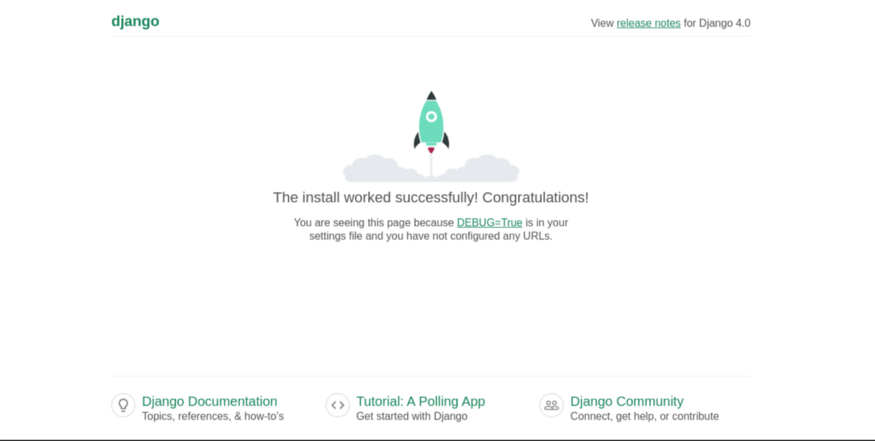
IMAGEM-02 — Página inicial Django
Criação das Variáveis de Ambiente (Arquivo .env)
As variáveis de ambiente são uma peça chave para o nosso projeto ser bem estrutura e também ter um nível básico de segurança. É nas nossas variáveis de ambiente que ficam guardadas informações criticas da aplicação como por exemplo, acesso ao banco de dados, senhas, chaves privadas. Vamos criar um arquivo .env com as seguintes configurações:
PATH — /projects/application/.env
DJANGO_DEBUG=True
DJANGO_ENV=development
DJANGO_DATABASE_URL=mysql://USER:PASSWORD@HOST:PORT/NAME
DJANGO_SECRET_KEY=key
DJANGO_HOST=0.0.0.0
DJANGO_PORT=8080
DJANGO_ALLOWED_HOSTS=localhost
DISABLE_COLLECTSTATIC=1
Implementação arquivo de Configuração Django
Vamos fazer algumas alterações no arquivo settings.py para que o projeto fique adequado para deploy em um ambiente de produtoção. Então abra o arquivo no seu editor de texto preferido e adicione as seguintes linhas:
PATH — /projects/application/application/settings.py
import os
from pathlib import Path
APP_DIR = Path(__file__).resolve().parent.parent.parent
BASE_DIR = Path(__file__).resolve().parent.parent
CONTENT_DIR = os.path.join(BASE_DIR, 'content')
Substitua as variaveis com informações sensíveis para buscar esses dados no arquivo .env e não diretamente no código fonte.
SECRET_KEY = os.getenv("DJANGO_SECRET_KEY")
ALLOWED_HOSTS = [os.getenv("DJANGO_ALLOWED_HOSTS")]
Altere as configurações de templates, adicionando um caminho padrão para a aplicação.
TEMPLATES = [
{
'BACKEND': 'django.template.backends.django.DjangoTemplates',
'DIRS': [
os.path.join(CONTENT_DIR, 'templates'),
],
'APP_DIRS': True,
'OPTIONS': {
'context_processors': [
'django.template.context_processors.debug',
'django.template.context_processors.request',
'django.contrib.auth.context_processors.auth',
'django.contrib.messages.context_processors.messages',
],
},
},
]
Gerando StaticFiles
Crie um nova pasta dentro do diretório da aplicação chamado content . Esse será o local onde estará os nossos arquivos estáticos do projeto.
PATH — /projects/application/content PATH — /projects/application/content/assets
(venv) $ cd project/application
(venv) $ mkdir content
(venv) $ cd content
(venv) $ mkdir assets
Após criar a pasta content, volte para o arquivo de configuração settings.py e faça mais algumas implementações.
PATH — /projects/application/application/settings.py
STATIC_ROOT = os.path.join(CONTENT_DIR, 'staticfiles')
STATIC_URL = '/content/static/'
MEDIA_ROOT = os.path.join(CONTENT_DIR, 'media')
MEDIA_URL = '/content/media/'
STATICFILES_DIRS = [
os.path.join(CONTENT_DIR, 'assets'),
]
LOCALE_PATHS = [
os.path.join(CONTENT_DIR, 'locale')
]
Se você terminou essa parte, então já consegue executar o comando para geração dos arquivos estáticos python manage.py collectstatic.
Configuração Procfile - (Conf AWS)
PATH — /projects/application/Procfile
Antes de iniciar adicionar o nosso arquivo de configuração para AWS, vamos instalar um cara chamado gunicorn com o seguinte comando sudo apt install gunicorn. Gunicorn (‘Green Unicorn’) é um servidor WSGI para Unix feito em Python puro. Ele não tem depedências e é fácil de instalar e usar.
Crie um novo arquivo chamado Procfile no mesmo nível em que está o arquivo manage.py e adicione a seguinte linha de código que está abaixo:
web: gunicorn application.wsgi:application --log-file - --log-level debug
Geração de Requirimentos da aplicação
PATH — /projects/application/requirements.txt
(env) $ pip freeze > requirements.txt
2 — Banco de Dados
Criando um Banco de Dados MySQL Grátis
Primeiro acesse o link db4Free para criar uma conta gratuitamente e ter acesso a um banco de dados MySQL para teste. O cadastro é bem simples, basta preencher as informações básicos do banco como Nome do banco, Nome de usuário, Senha e E-mail.
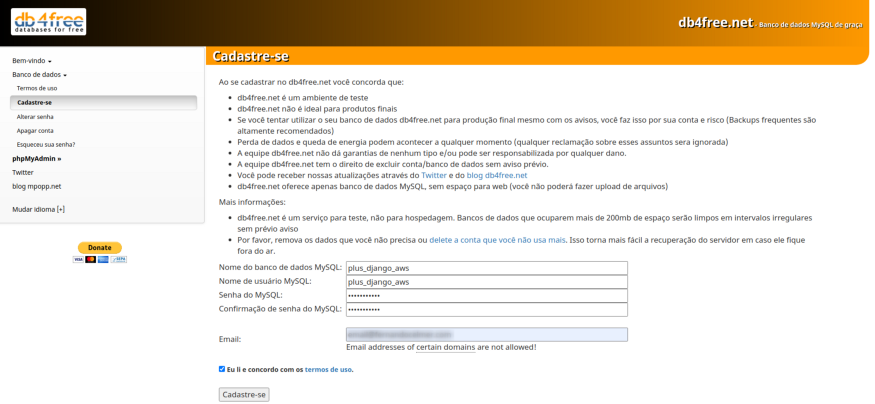
IMAGEM-03 — Página de Cadastro db4free
Após preencher todas as informações é só clicar em Cadastre-se e verificar o seu e-mail na sua caixa de entrada. Lá você receberá informações adicionais de conexão ao banco e de como acessa-lo posteriormente pelo PHPAdmin.
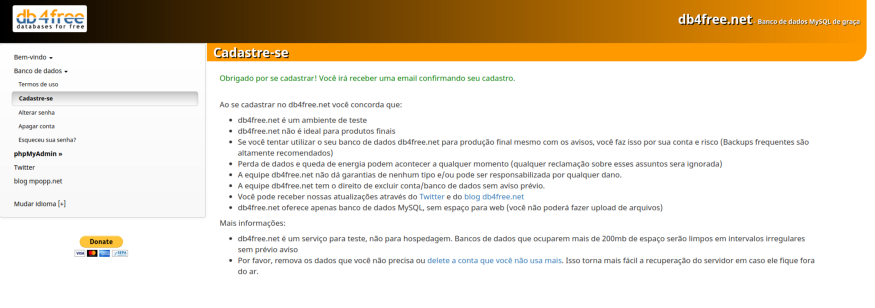
IMAGEM-04 — Página db4free após a realização do cadastro
Configurando Django + MySQL
Para realizarmos configuração da conexão do banco de dados MySQL vamos utilizar um pacote chamado dj_database_url. Antes de tudo podemos instalar ele com o comando descrito abaixo e também podemos adiciona-lo em nosso arquivo de requerimentos.
(env) $ pip install dj-database-url==0.5.0
Após realizar a instalação do pacote, vamos editar o arquivo settings.py, para realizar a importação de dj_database_url.
PATH — /projects/application/settings.py
import dj_database_url
E adicionamos também esse trecho de código que realiza a inserção da URL do banco de dados de acordo com as informações que estão no nosso arquivo .env no parametro DJANGO_DATABASE_URL.
DATABASES = {
'default': dj_database_url.config(default=os.getenv("DJANGO_DATABASE_URL"))
}
Quando você terminar de adicionar essas configurações acima, podemos testar novamente a aplicação executando o comando para realizar as migrações python manage.py migrate do banco de dados no novo host MySQL.
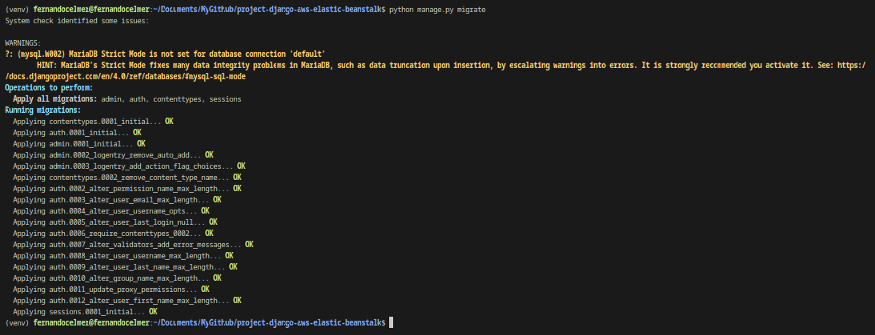
IMAGEM-05 — Resultado do comando python manage.py migrate.
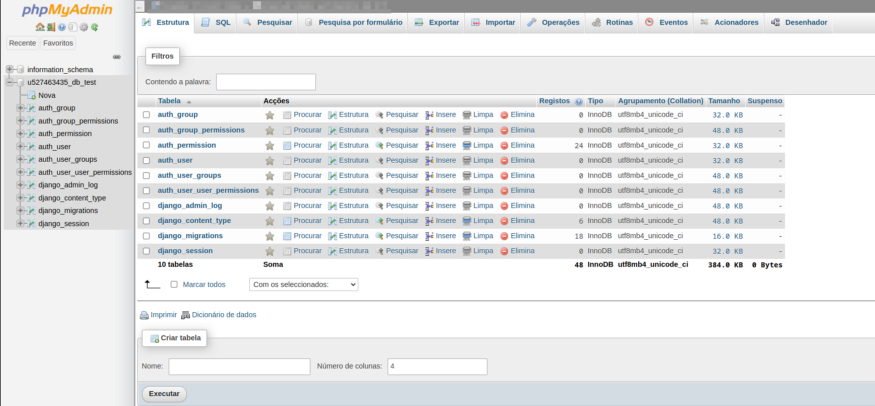
IMAGEM-06 — Visualização no PHPAdmin das tabelas padrão do Django.
Show! Agora o nosso projeto django já está com a configuração básica para funcionar em produção.
Mais informações